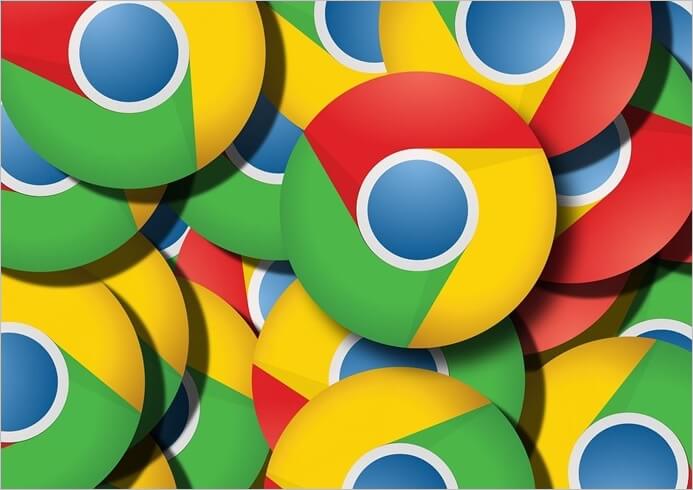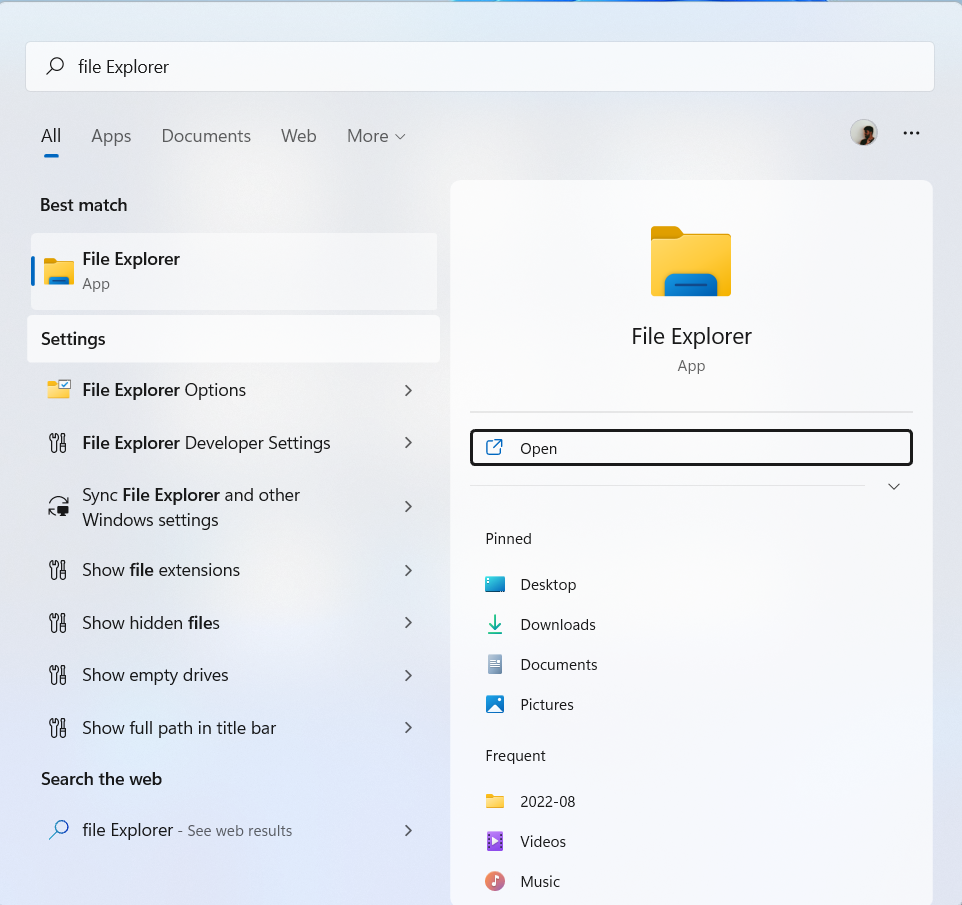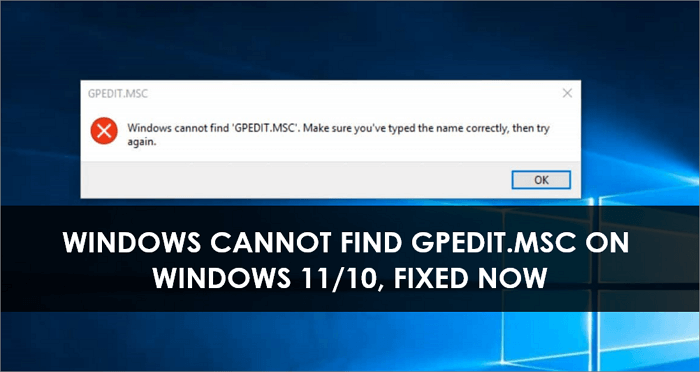페이지 목차
페이지 요약:
Windows 10에서 실수로 하드 드라이브 포맷함
누구든지 포맷 된 Windows 10 파티션에서 파일을 복구하는 방법을 해결할 수 있습니까? 실수로 Windows 10에서 하드 드라이브 파티션을 포맷하는 것은 대부분의 일반 사용자에게 발생할 수있는 주요 문제 중 하나입니다.
그렇다면 Windows 10에서 실수로 하드 드라이브 파티션이 포맷 된 경우 어떻게해야합니까?
계속 진행하면 수행할 작업과 포맷된 Windows 10 하드 드라이브 파티션에서 손실된 파일을 복원하는 방법에 대한 포괄적인 가이드를 찾을 수 있습니다.
하드 드라이브 파티션 포맷 후 수행할 작업
실수로 저장 장치를 포맷한 후해야 할 일을 명확히하는 것이 매우 중요합니다. 다음은 Windows 10에서 형식이 지정된 모든 데이터를 즉시 복원하도록 안내하는 두 가지 팁입니다.
첫 번째, 먼저 포맷된 하드 드라이브 파티션 사용을 중지하십시오.
포맷 후 하드 드라이브 파티션의 파일을 잃어버린 경우 더 이상의 데이터 손실을 방지하려면 다음 사항을 기억하십시오.
1. 파티션 사용을 즉시 중지하십시오.
2. 포맷 된 하드 드라이브 파티션에 새 파일을 저장하지 마십시오.
두 번째, 손실된 파일을 복구하는 방법을 찾아보십시오.
많은 일반 사용자가 포맷된 Windows 10 파티션에서 파일을 복구하는 방법을 모르기 때문에 전문적인 데이터 복구 서비스 또는 데이터 복구 소프트웨어를 적용하는 것이 현명한 선택이 될 것입니다 .
포맷된 Windows 10 파티션에서 파일을 복구하는 방법과 같은 데이터 손실 문제를 전문적으로 처리하는 EaseUS 데이터 복구 마법사를 사용하는 것이 좋습니다.
그렇다면 어떻게 복구를 하는 것이 가장 좋을까요? 데이터 복구 업체와 데이터 복구프로그램의 비교를 통해 어느 것이 가장 적합한지 확인할 수 있습니다.
|
비교 |
데이터 복구 업체 |
하드 드라이브 데이터 복구 소프트웨어 |
|
사용자 |
긴급하지 않고 데이터 복구에 대해 지식이 없는 사용자 |
긴급하고 즉시 데이터 복구를 원하는 사용자 |
|
복구 데이터량 |
작은 용량의 파일부터 가능하며, 용량이 커질수록 금액이 추가됨 |
무제한 |
|
개인정보보호 |
확실하지 않음 |
개인정보 보호 가능 |
|
기간 |
평균 1~2주(업체에 따라 상이) |
용량에 따라 몇 분에서 몇 시간 소요 |
|
비용 |
기본 10만 원 이상(용량에 따라 추가되며 일반 외장하드 기준 20만 원 이상) |
평생 69.95달러 |
비교표와 같이 긴급하고 즉시 데이터 복구를 원하는 사용자 분들께 전문 데이터 복구 소프트웨어인 이지어스 데이터 복구 프로그램을 소개 드립니다. 14년의 탄탄한 기술력으로 포맷된 윈도우 10 파티션에서 파일을 복구 등의 데이터 문제를 전문적으로 처리합니다.
무료 포맷된 Windows 10 하드 드라이브 파티션에서 파일 복구
무료 솔루션을 선호하는 경우 EaseUS Data Recovery Wizard 무료 버전 이 도움이 될 수 있습니다. 최대 2GB 파일을 무료로 복원 할 수 있습니다.
무제한 파일을 복원하려면 프로 버전으로 업그레이드 하고이 소프트웨어를 미리 활성화하십시오. 유료 사용자로서 기술 지원 팀에서 필요할 때마다 온라인 도움말을 요청할 수 있습니다.
EaseUS HDD 복구
- 분실되거나 삭제된 파일, 문서, 사진, 오디오, 음악, 이메일을 효과적으로 복구
- 포맷된 하드 드라이브에서 파일 복구, 빈 휴지통, 메모리 카드, 플래시 드라이브, 디지털 카메라 및 캠코더
- 갑작스러운 삭제, 포맷, 하드 드라이브 손상, 바이러스 공격, 다양한 상황에서의 시스템 충돌에 대한 데이터 복구 지원
아래 가이드에 따라 복구해보세요.
1단계 : PC에서 EaseUS 데이터 복구 마법사를 실행합니다.
복구하려는 하드디스크 혹은 외장하드를 PC에 삽입하여 불러옵니다.

2단계 : 파일 찾기 및 미리 보기

- 삭제된 파일: 삭제된 파일이 여기에 나열됩니다.
- 드라이브(장치 이름 포함): 모든 손실된 파일이 여기에 나열됩니다.
- 잃은 파티션: 포맷된 복구인지 먼저 확인합니다.
- 복구한 것 같음 : 이름 또는 경로가 손실된 파일을 찾습니다.
3단계 : 손실된 파일을 복원하기
발견한 파일을 PC 또는 외부 저장 장치의 안전한 위치에 저장하고 복원합니다.

팁: Windows 10 하드 드라이브 데이터를 보호하기
EaseUS Data Recovery Wizard의 도움으로 위의 세 단계를 수행하면 손실된 모든 파일이 복구됩니다. 그러나 데이터를 보호하는 가장 좋은 방법은 데이터 복구 도구에만 의존하는 것이 아닙니다.
모든 종류의 재해에서 데이터가 손실되지 않도록 완벽하게 보호하기위한 통합 계획을 세우는 것도 필수적이며 필요합니다. 아래 팁을 참조하면 Windows 10 데이터를 보호하기 위해 수행 할 작업을 알 수 있습니다.
1. 정기적으로 Windows 10 백업
참고 : Windows 10에서 필수 파일 및 데이터를 자주 백업하면 갑작스러운 데이터 손실, 시스템 충돌 또는 기타 문제로부터 효과적으로 절약 할 수 있습니다.
Windows 10 파일 히스토리 또는 백업 소프트웨어를 사용하여 도움을받을 수 있습니다. 여기에서 사용자가 파일, 전체 하드 드라이브 파티션 및 현재 실행중인 시스템을 3 단계만으로 선택적으로 백업 할 수있는 EaseUS Todo Backup 을 사용할 수 있습니다.
1 단계 . EaseUS Todo Backup을 다운로드 설치하고 "시스템 백업"을 클릭하십시오. 복원도 역시 "시스템 백업"을 클릭하십시오.
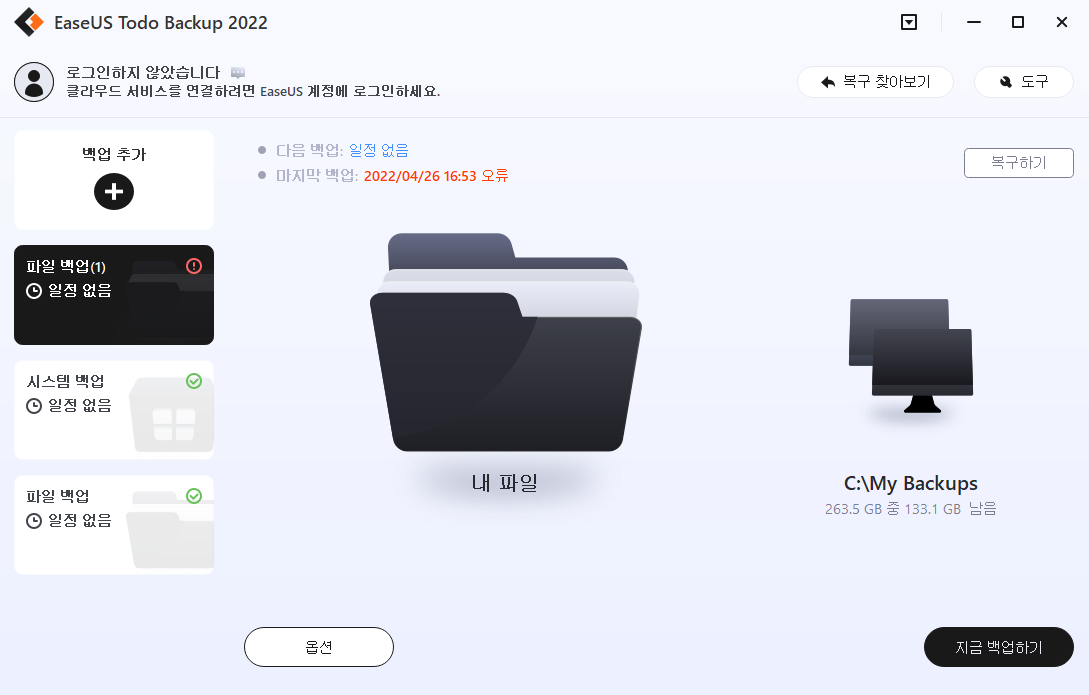
2 단계 . EaseUS Todo Backup프로그램은 운영 체제를 자동으로 감지합니다. 그러면 모든 중요한 윈도우 시스템 파일이 선택됩니다. 사용 가능한 백업 위치를 선택하기 만하면됩니다.
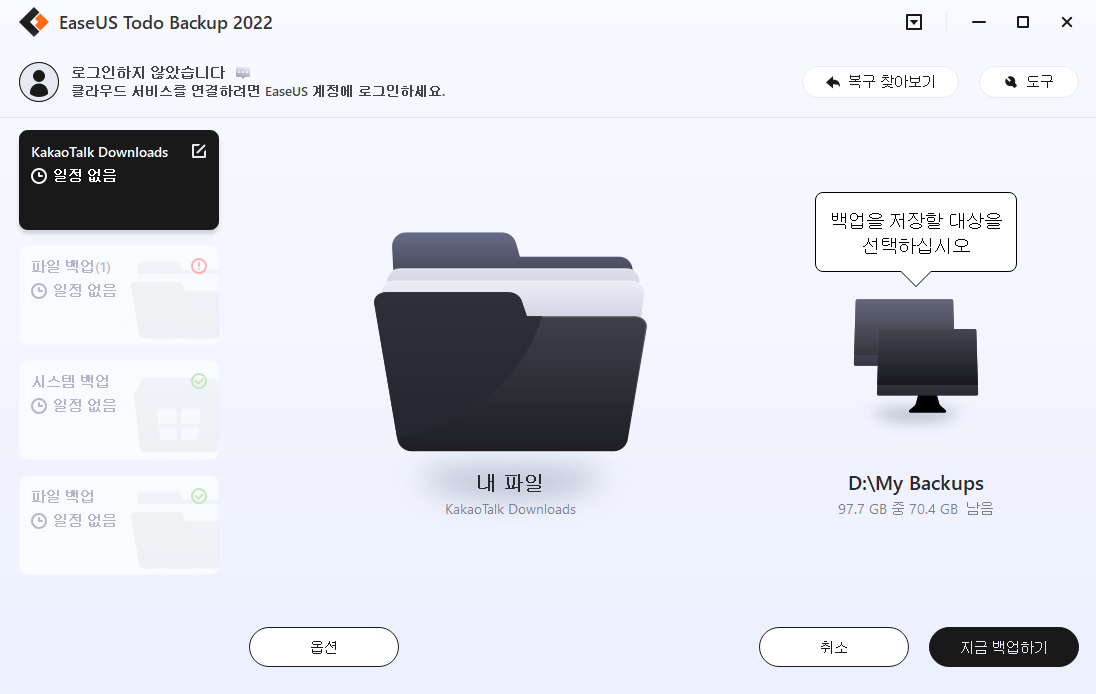
3 단계 . 백업 위치가 확인되면 "스케줄"을 켜서 자동 백업 스케줄을 설정하고 "백업 옵션"을 클릭하여 백업을 암호화 할 수 있습니다.
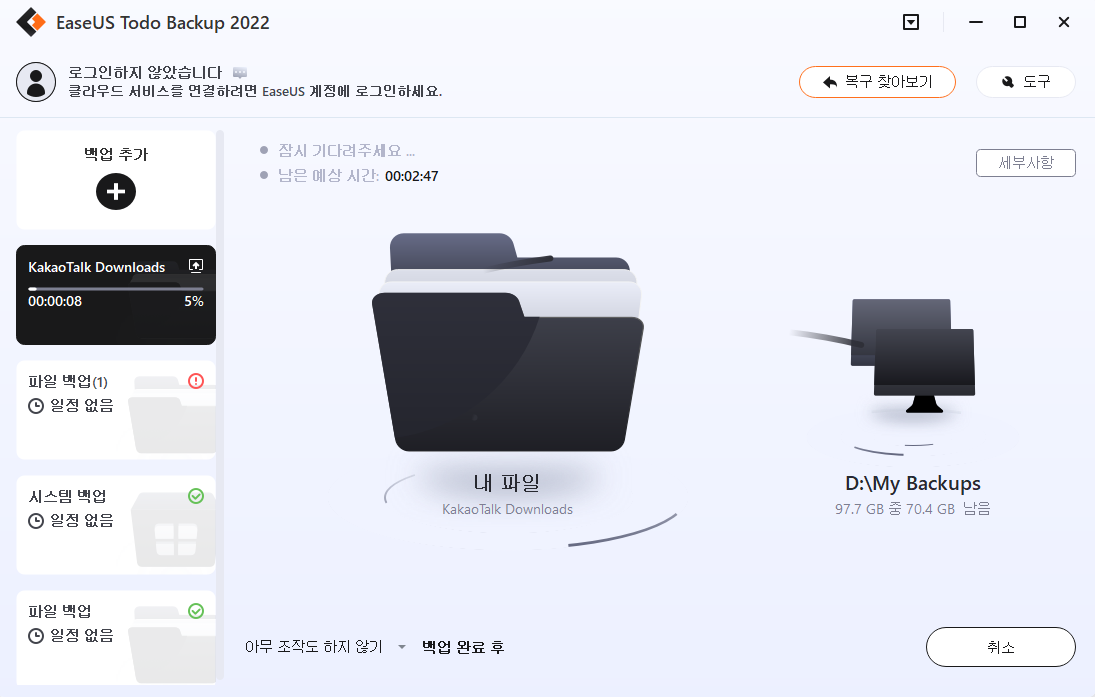
안전을 위해 백업 프로세스가 완료된 후 백업 드라이브로 사용한 물리적 저장 장치를 분리하십시오.
주의 사항 : 원본 드라이브 나 디스크에 백업을 저장하지 마십시오. 대신 다른 디스크 나 외장 하드 드라이브에 저장하십시오.
2. 전문적인 바이러스 제거 소프트웨어 사용
바이러스 클리너 소프트웨어를 실행하여 기존 바이러스, 맬웨어 등을 정리하여 데이터와 컴퓨터를 보호하십시오.
3. 효율적인 데이터 복구 도구 선택-EaseUS 데이터 복구 마법사
삭제, 포맷 또는 기타 이유로 파일을 잃어버린 경우 소스 장치 사용을 중지하십시오. EaseUS 데이터 복구 소프트웨어를 적용하여 손실된 파티션 복구와 같은 데이터 손실 문제를 해결하십시오.
마무리
포맷된 HDD에서 파일 복구 솔루션은 위와 같이 설명했습니다. EaseUS 데이터 복구 소프트웨어를 다운로드하고 원하는 파일을 선택하고 스캔 프로세스가 완료되면 복구를 클릭하기만 하면 됩니다. EaseUS Data Recovery Wizard는 모든 장치에서 사진, 문서, 비디오, 이메일 등을 복구할 수 있는 가장 효과적인 하드 드라이브 복구 소프트웨어입니다.
-
EaseUS의 Sue는 파티션 관리와 데이터 복구, 그리고 컴퓨터 관련 문제에 대한 전공 지식을 가지고 있습니다. IT 초보자들도 쉽게 이해할 수 있도록 최선을 다하고 있습니다.…
-
Min은 대학을 졸업하자마자 EaseUS에 합류했습니다. EaseUS의 기술 작가인 Min은 파일 복구, 블루 스크린 오브 데스 오류 및 디스크 관리 솔루션을 포함하여 가장 일반적인 컴퓨터 문제에 대한 솔루션에 대한 기사를 씁니다.…

20+
년 경험

160+
개 지역

72 Million+
누적 다운로드 수

4.8 +
트러스트파일럿 평점

 September 03,2025
September 03,2025